Ispravite pogrešku 0x80080207 prilikom instaliranja aplikacije iz Windows trgovine
Miscelanea / / November 28, 2021
Popravi pogrešku 0x80080207 prilikom instaliranja aplikacije iz Windows trgovine: Korisnici prijavljuju novi problem u kojem se suočavaju s kodom pogreške 0x80080207 kada pokušavaju instalirati aplikaciju iz Windows trgovine. Čini se da možete instalirati nekoliko drugih aplikacija, ali neke će aplikacije samo dati gornji kod pogreške i neće se instalirati. Ovo je prilično čudan problem, ali čini se da je glavni problem mapa SoftwareDistribution koja možda se nekako oštetio i zato Windows ne može instalirati aplikacije iz sustava Windows pohraniti. Dakle, bez gubljenja vremena, pogledajmo kako zapravo popraviti pogrešku 0x80080207 prilikom instaliranja aplikacije iz Windows Storea uz pomoć dolje navedenih koraka.
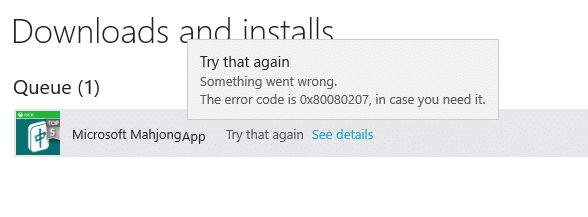
Sadržaj
- Ispravite pogrešku 0x80080207 prilikom instaliranja aplikacije iz Windows trgovine
- Metoda 1: resetirajte predmemoriju Windows Store
- Metoda 2: Pokrenite provjeru sistemskih datoteka i DISM
- Metoda 3: Preimenujte mapu SoftwareDistribution
Ispravite pogrešku 0x80080207 prilikom instaliranja aplikacije iz Windows trgovine
Biti siguran za stvoriti točku vraćanja za slučaj da nešto krene po zlu.
Metoda 1: resetirajte predmemoriju Windows Store
1. Pritisnite tipku Windows + R, a zatim upišite "wsreset.exe” i pritisnite enter.

2. Pustite gornju naredbu da se pokrene koja će resetirati vašu predmemoriju Windows Storea.
3. Kada je to učinjeno, ponovno pokrenite računalo da biste spremili promjene. Provjerite jeste li u mogućnosti Popravi pogrešku 0x80080207 prilikom instaliranja aplikacije iz Windows trgovine, ako ne onda nastavi.
Metoda 2: Pokrenite provjeru sistemskih datoteka i DISM
1. Pritisnite tipku Windows + X, a zatim kliknite na Naredbeni redak (Admin).

2. Sada upišite sljedeće u cmd i pritisnite enter:
Sfc /scannow. sfc /scannow /offbootdir=c:\ /offwindir=c:\windows (ako gore ne uspije, pokušajte s ovim)

3. Pričekajte da se gornji proces završi i nakon završetka ponovno pokrenite računalo.
4. Opet otvorite cmd i upišite sljedeću naredbu i pritisnite enter nakon svake:
a) Dism /Online /Cleanup-Image /CheckHealth. b) Dism /Online /Cleanup-Image /ScanHealth. c) Dism /Online /Cleanup-Image /RestoreHealth

5. Pustite naredbu DISM da se pokrene i pričekajte da završi.
6. Ako gornja naredba ne radi, pokušajte s donjim:
Dism /Image: C:\offline /Cleanup-Image /RestoreHealth /Izvor: c:\test\mount\windows. Dism /Online /Cleanup-Image /RestoreHealth /Izvor: c:\test\mount\windows /LimitAccess
Bilješka: Zamijenite C:\RepairSource\Windows s lokacijom izvora popravka (Instalacijski disk za Windows ili disk za oporavak).
7. Ponovo pokrenite računalo da biste spremili promjene i vidjeli jeste li u mogućnosti Ispravite pogrešku 0x80080207 prilikom instaliranja aplikacije iz Windows trgovine.
Metoda 3: Preimenujte mapu SoftwareDistribution
1. Pritisnite tipku Windows + X, a zatim odaberite Naredbeni redak (Admin).

2. Sada upišite sljedeće naredbe da zaustavite Windows Update Services, a zatim pritisnite Enter nakon svake:
net stop wuauserv
net stop cryptSvc
neto stop bitovi
net stop msserver

3. Dalje, upišite sljedeću naredbu da biste preimenovali SoftwareDistribution Folder i zatim pritisnite Enter:
ren C:\Windows\SoftwareDistribution SoftwareDistribution.old
ren C:\Windows\System32\catroot2 catroot2.old

4. Konačno, upišite sljedeću naredbu za pokretanje Windows Update Services i pritisnite Enter nakon svake:
net start wuauserv
net start cryptSvc
neto startni bitovi
net start msserver

5. Ponovo pokrenite računalo da biste spremili promjene i provjerite jeste li u mogućnosti Ispravite pogrešku 0x80080207 prilikom instaliranja aplikacije iz Windows trgovine.
Preporučeno za tebe:
- Popravi promjene pozadine automatski nakon ponovnog pokretanja računala
- Popravi pogrešku Window Defendera 0x800705b4
- Kako popraviti Windows Defender se ne pokreće
- Popravak Nemogućnost instalacije mrežnog adaptera kod pogreške 28
To je to što ste uspješno imali Ispravite pogrešku 0x80080207 prilikom instaliranja aplikacije iz Windows trgovine ali ako još uvijek imate bilo kakvih pitanja u vezi s ovim postom, slobodno ih postavite u odjeljku za komentare.



